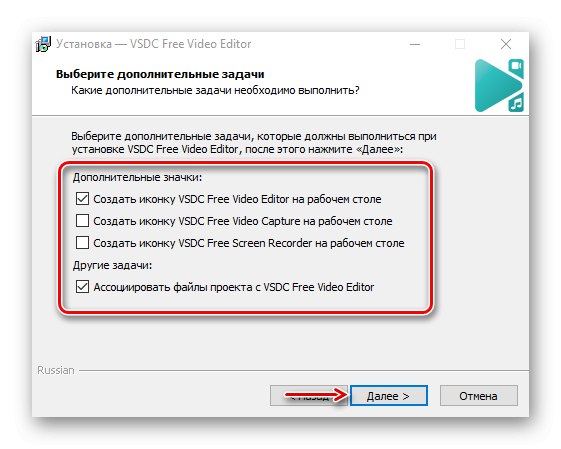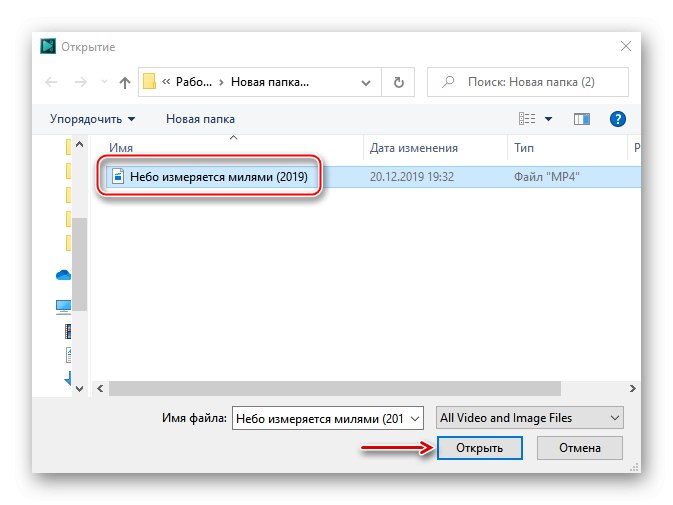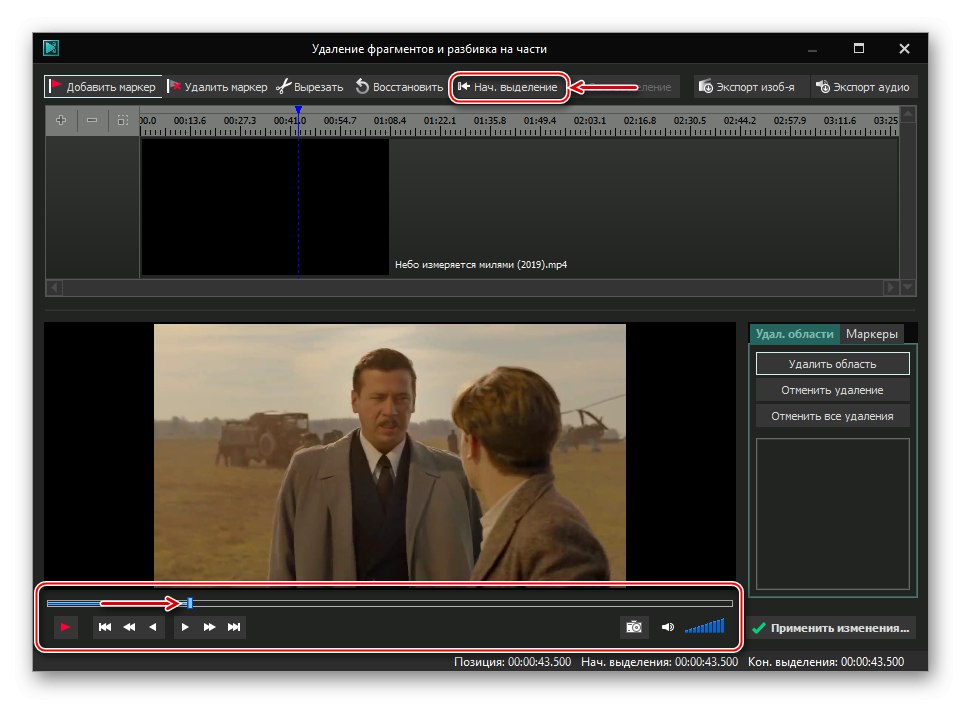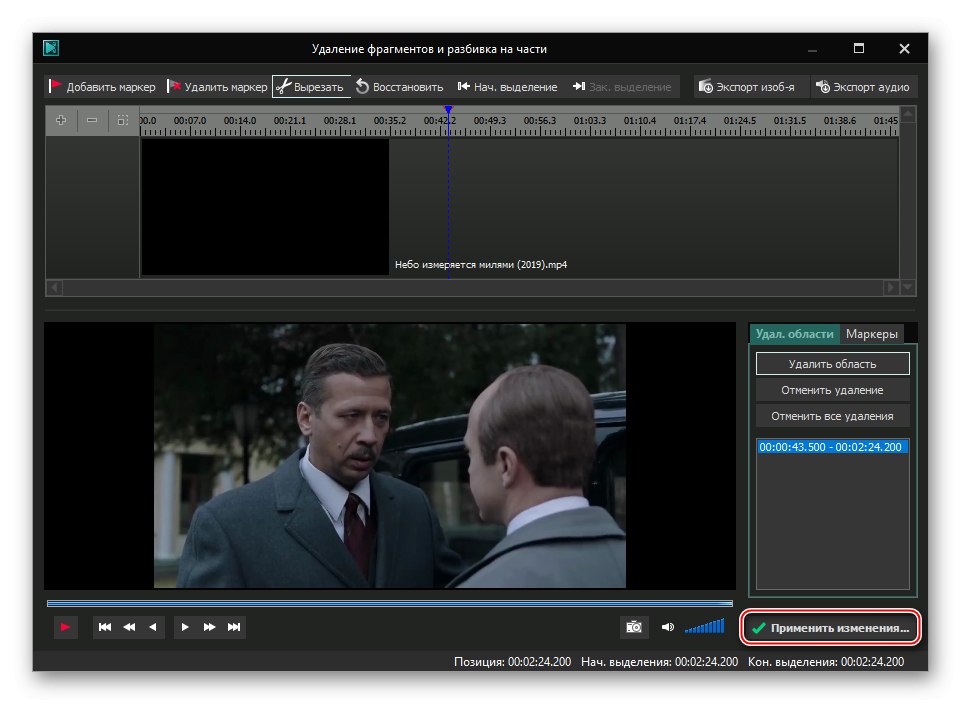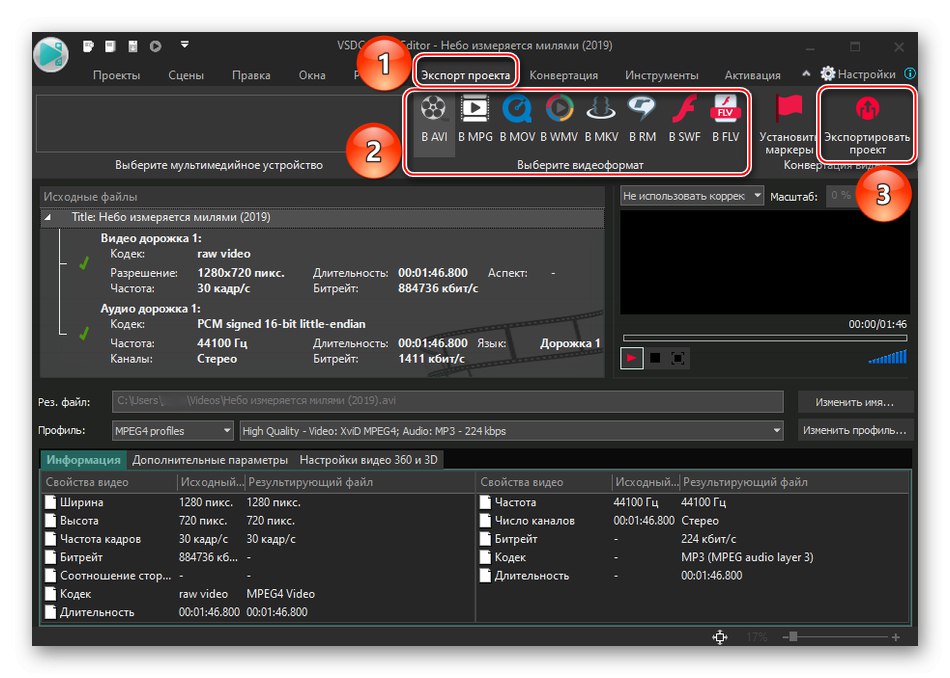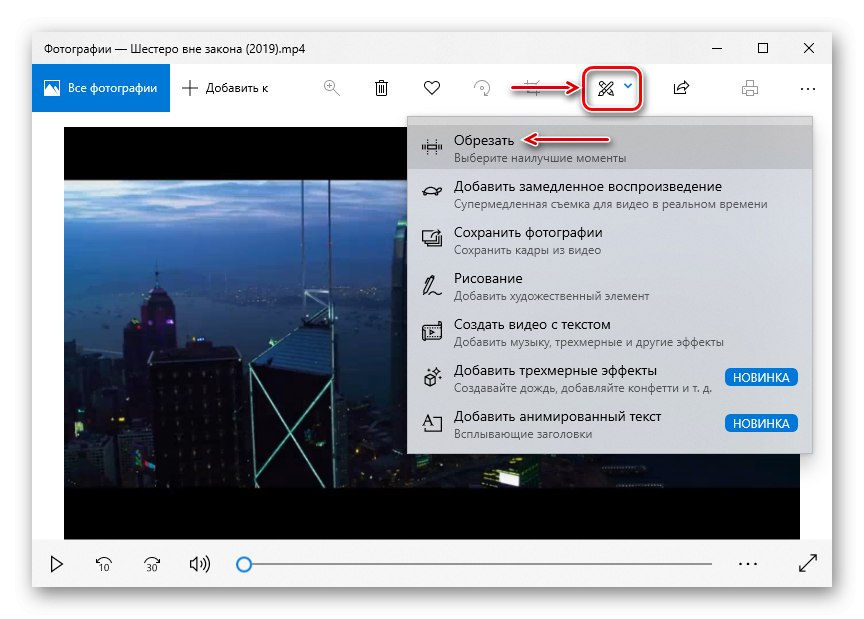Video obdelava vključuje celo vrsto nalog. Eno najpogostejših je obrezovanje. Z njeno pomočjo se odstranijo nesrečni in nepotrebni trenutki, da je vsebina bolj smiselna in zanimiva. Danes vam bomo pokazali, kako to narediti v računalniku z operacijskim sistemom Windows 10.
Obreži video v sistemu Windows 10
Če želite obrezati video, je običajno dovolj, da izberete želeni fragment, uporabite ustrezno funkcijo in shranite spremenjeno datoteko. Takšna priložnost obstaja v katerem koli, tudi najpreprostejšem video urejevalniku. Hkrati lahko nepotrebne okvirje odstranite prek spleta ali z orodji Windows 10.
1. način: programska oprema drugih proizvajalcev
Če vas zanimajo številne priložnosti za obdelavo videoposnetkov, potem je bolje, da ste takoj pozorni na posebno programsko opremo. Oglejmo si, kako izrežemo odvečne sličice z uporabo VSDC Free Video Editor - zmogljivega orodja za urejanje video datotek in ustvarjanje posnetkov z vizualnimi in zvočnimi učinki.
- Zaženite namestitveno datoteko, izberite jezik namestitve in kliknite "V REDU".
- Sprejemamo pogoje razvijalcev in kliknemo "Naprej".
- Izberite mesto namestitve in kliknite "Naprej".
- V oknu dodatnih opravil navedite, kje morate ustvariti ikone programov, in pojdite na naslednje okno.
![Izbira dodatnih nalog pri namestitvi programa Free Video Editor]()
Potisni "Namesti" in počakajte, da se postopek zaključi.
- Zaženite program in kliknite jeziček "Nov projekt".
- Označimo ime projekta, kliknite "Uvozi vsebino", in potem "Sprejeti".
- Izberite želeno datoteko in kliknite "V REDU".
![Odpiranje videoposnetka za obdelavo v programu Free Video Editor]()
V oknu z nastavitvami projekta kliknite "Sprejeti".
- V zavihku "Urednik" odprite ploščo "Orodja" in izberite Izbris in razčlenitev.
- Začnimo z obrezovanjem videoposnetka. Najprej nastavite drsnik vrstice za predvajanje na začetno točko in kliknite "Začni z izbiro".
![Ustvarjanje izhodišča izrezanega fragmenta v programu Free Video Editor]()
Zdaj določimo konec izrezanega fragmenta in kliknemo "Končaj izbor"
- Ko urejevalnik izbere območje, ki ga potrebujemo, kliknite "Rezati".
- Potisni Uporabi spremembe.
![Shranjevanje sprememb v programu Free Video Editor]()
Če želite potrditi dejanje, kliknite "V REDU".
- Pojdite na zavihek "Izvoz projekta", izberite obliko, v kateri želimo shraniti video, in kliknite "Izvozni projekt".
![Izvozite svoj projekt v primerno obliko v programu Free Video Editor]()
Mesto shranjevanja datoteke bo prikazano v stolpcu "Res. mapa".
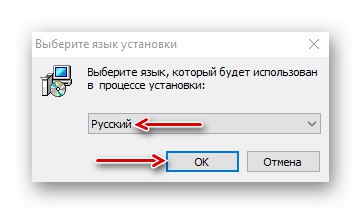
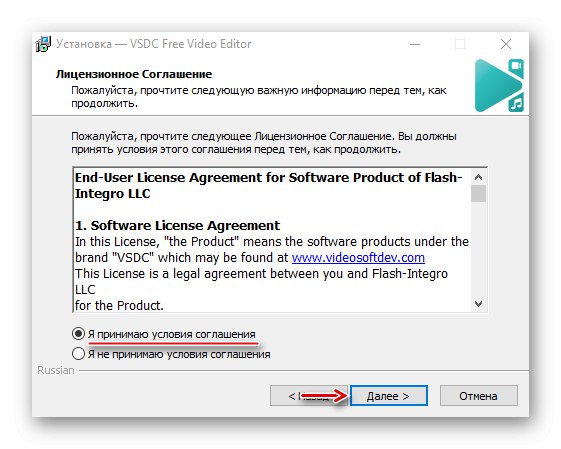

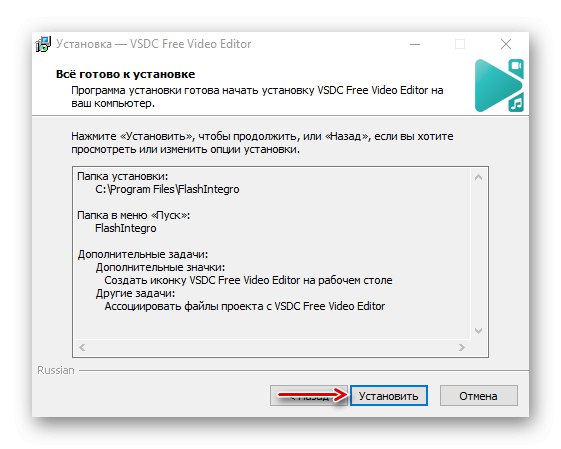
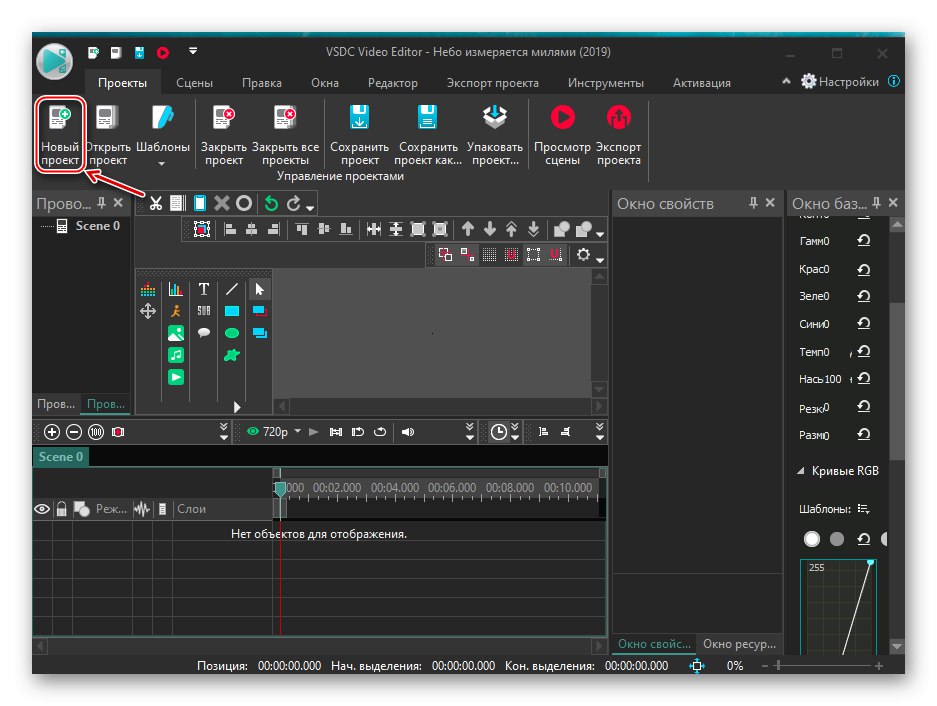
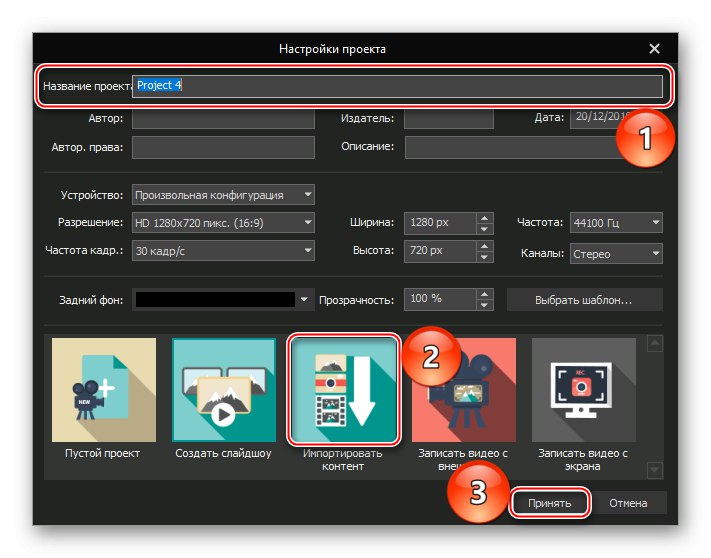
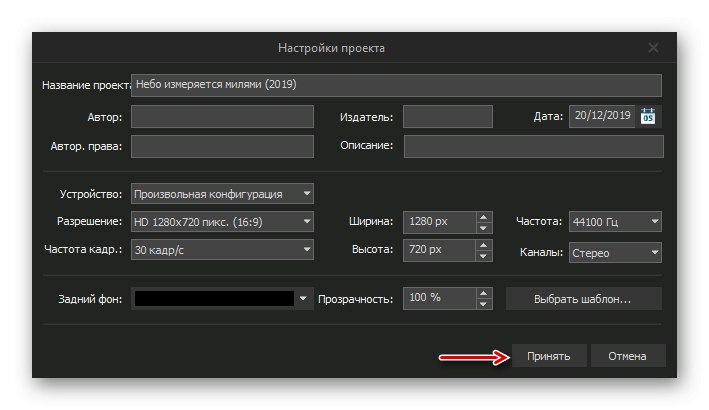
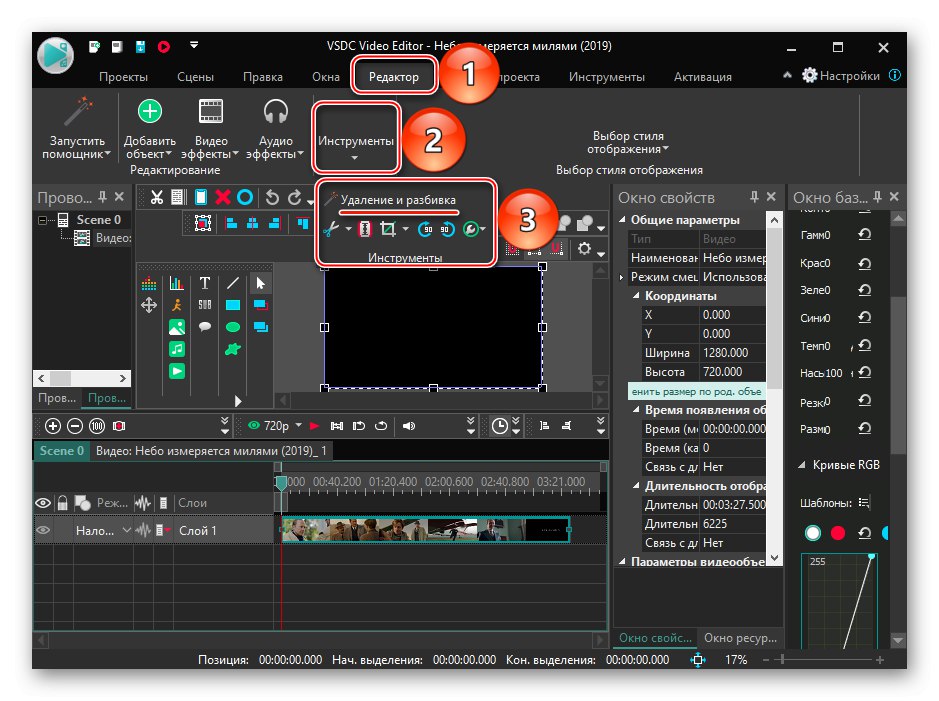
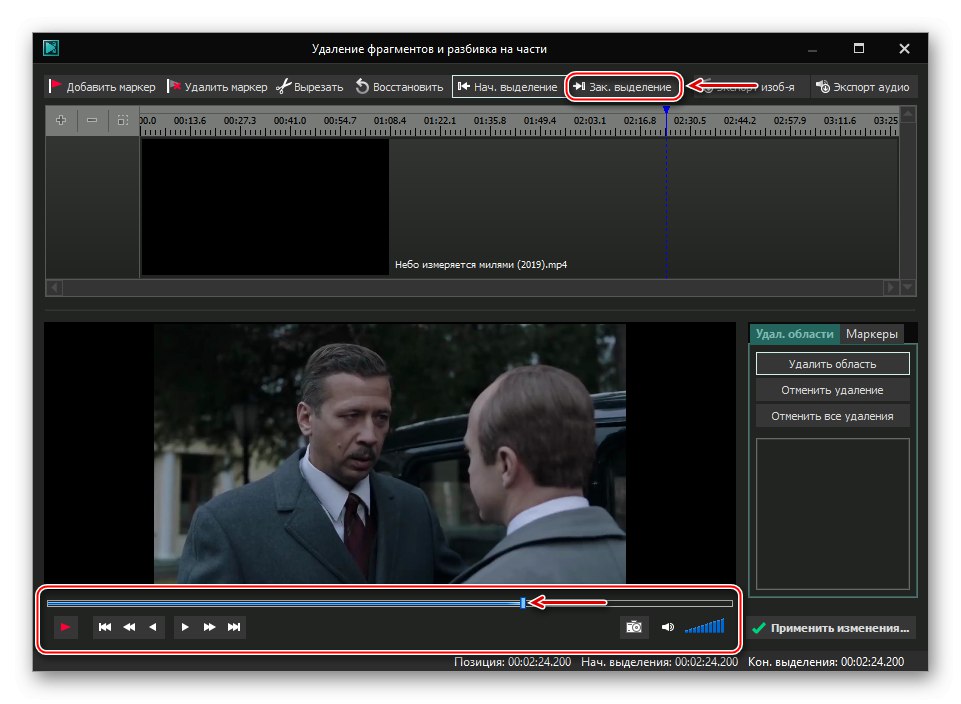
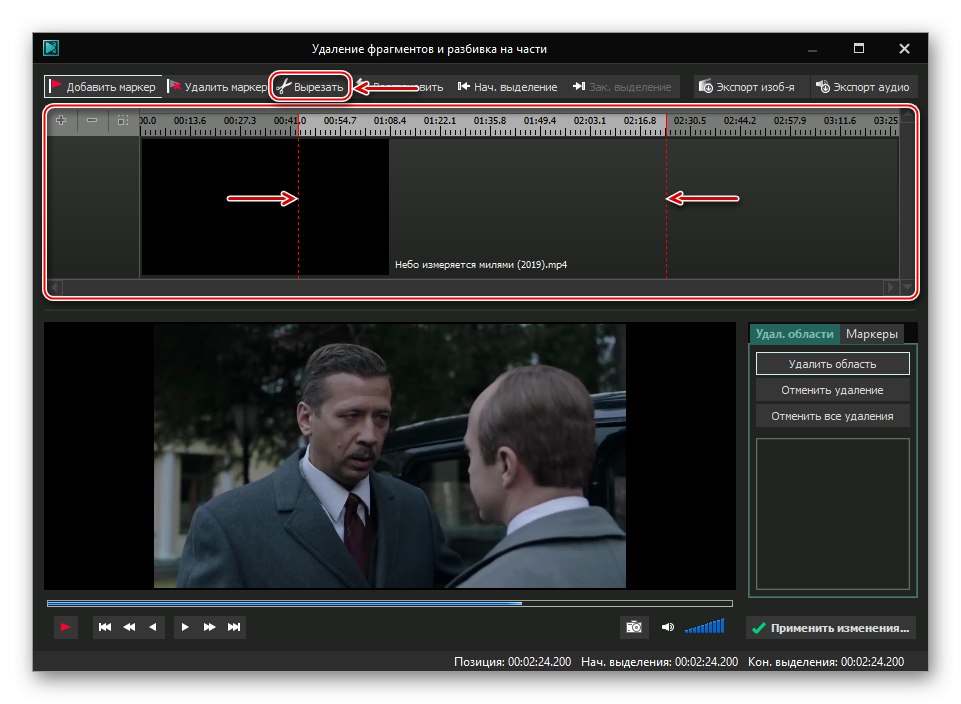
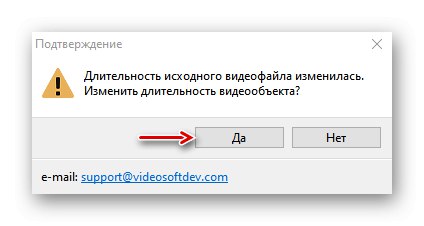
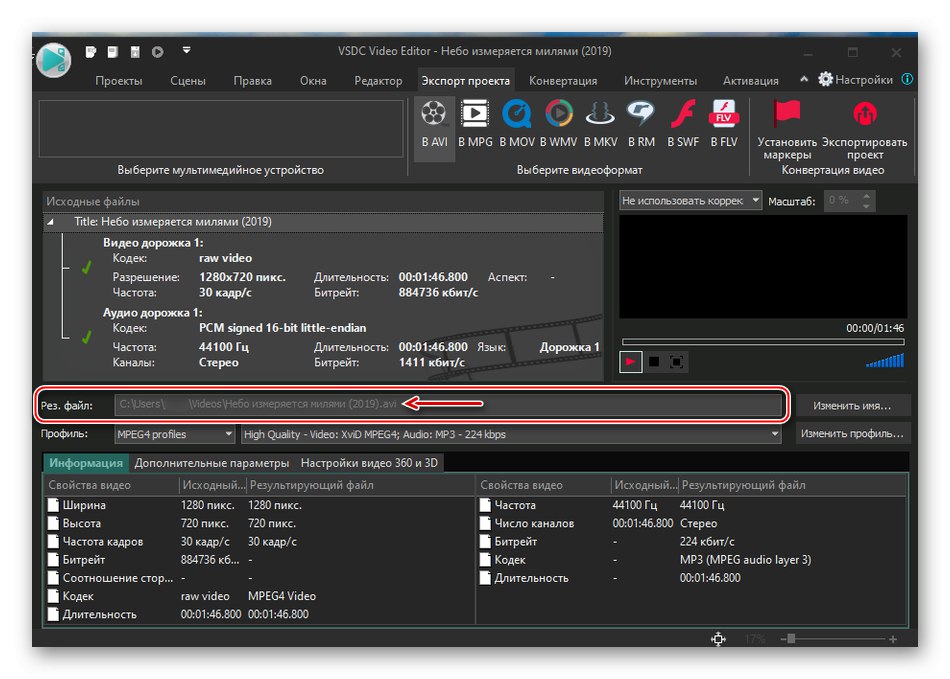
Program bo trajal nekaj časa za obdelavo videoposnetka, zato čakamo na obvestilo o zaključku pretvorbe.
Preberite tudi:
Programska oprema za obrezovanje videoposnetkov
Priročnik za namestitev programov v računalnik
2. način: Spletne storitve
Da ne bi namestili programske opreme drugih proizvajalcev, lahko uporabite spletne storitve, ki sicer sicer bolj funkcionalno, vendar omogočajo obrezovanje videoposnetka. Med njimi so plačani viri, obstajajo pa tudi brezplačni. Nekateri zahtevajo registracijo, drugi pa omogočajo uporabo vseh orodij brez računa. Podrobno smo že pisali o tem, kako izrezati del video datoteke s pomočjo spletnih storitev.
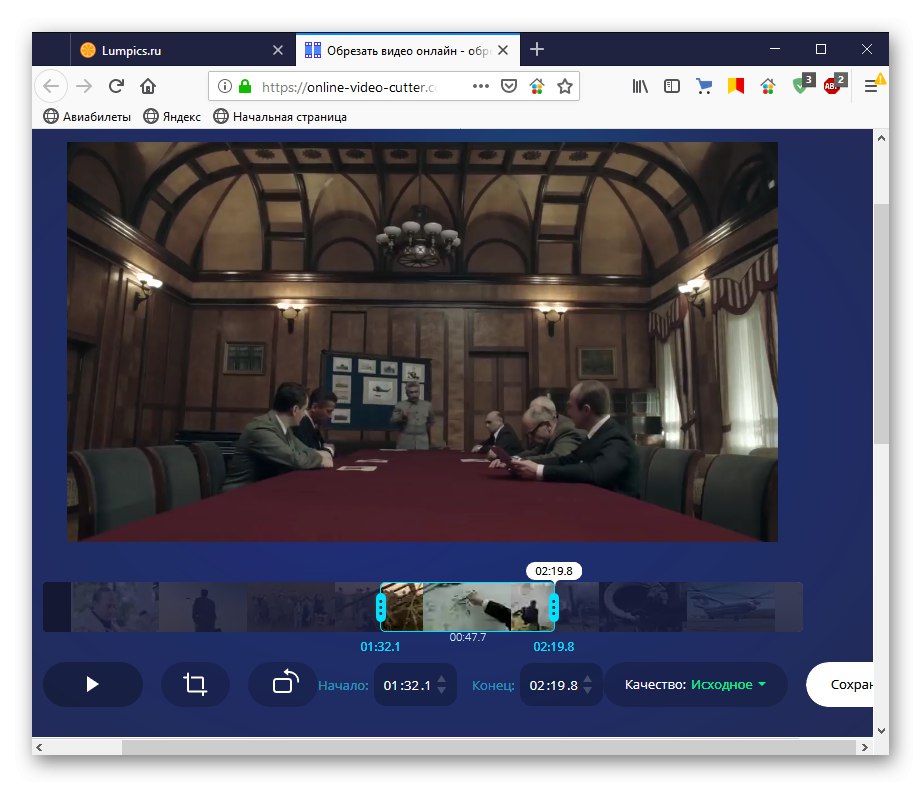
Več podrobnosti: Kako obrezati video na spletu
3. način: Standardna sistemska orodja
Vgrajena aplikacija Windows 10 "Kino in TV", najprej služi za ogled lastne video vsebine, pa tudi filmov in TV serij, kupljenih ali izposojenih na Microsoftovem spletnem mestu. Kljub temu je njegova funkcionalnost dovolj za obrezovanje videoposnetka.
- Z desno miškino tipko kliknite video datoteko, izberite element "Odpri z" in navedite vlogo "Kino in TV".
- Kliknite ikono "Uredi" v obliki svinčnika (če ni prikazan, razširite okno) in izberite element "Obrezovanje".
- Video se bo odprl v aplikaciji "Fotografije".
- Z okroglimi markerji, ki se nahajajo na robovih predvajalne glave, izberite želeni fragment in kliknite "Shrani kot".
- Izberite mesto za shranjevanje nove datoteke, poiščite ime zanjo in kliknite "Shrani"... Program bo trajal nekaj časa, da dokonča postopek.
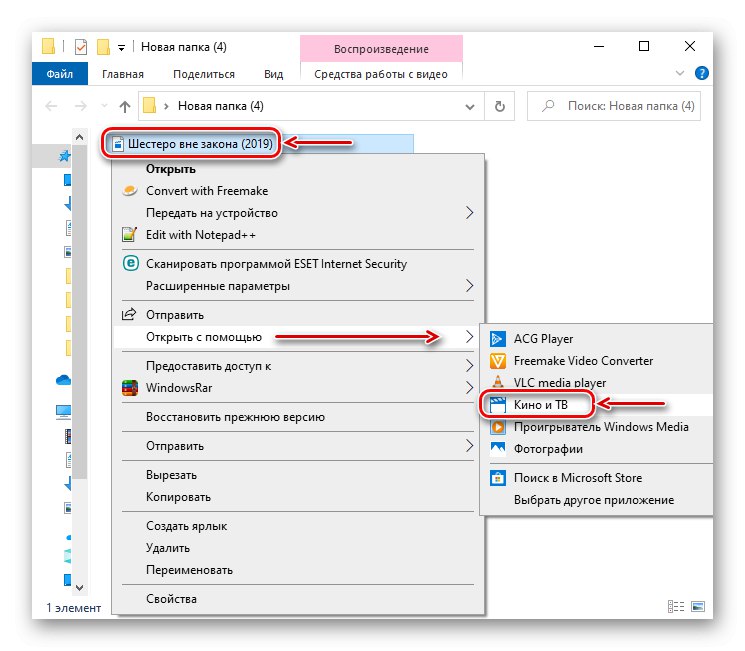

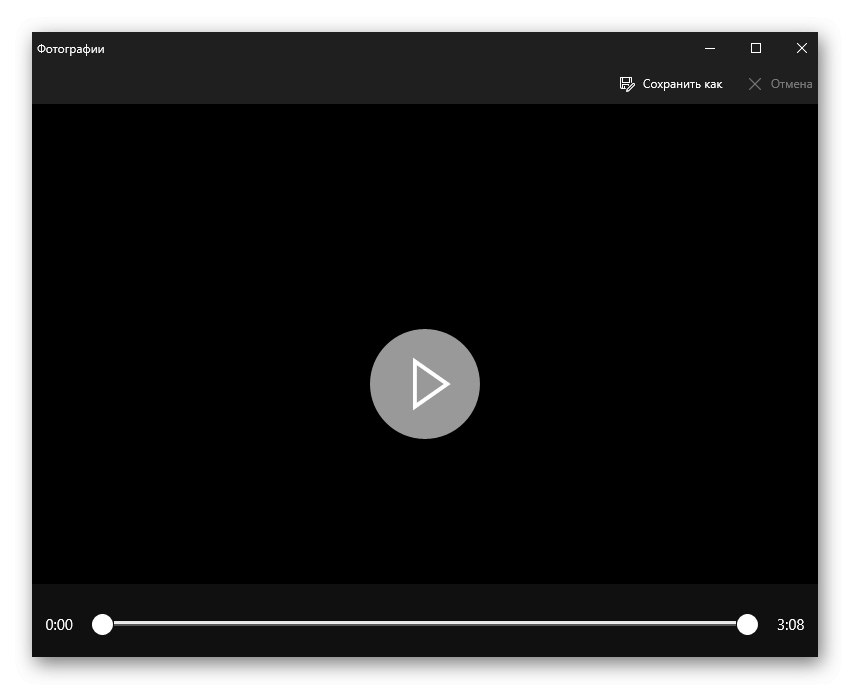
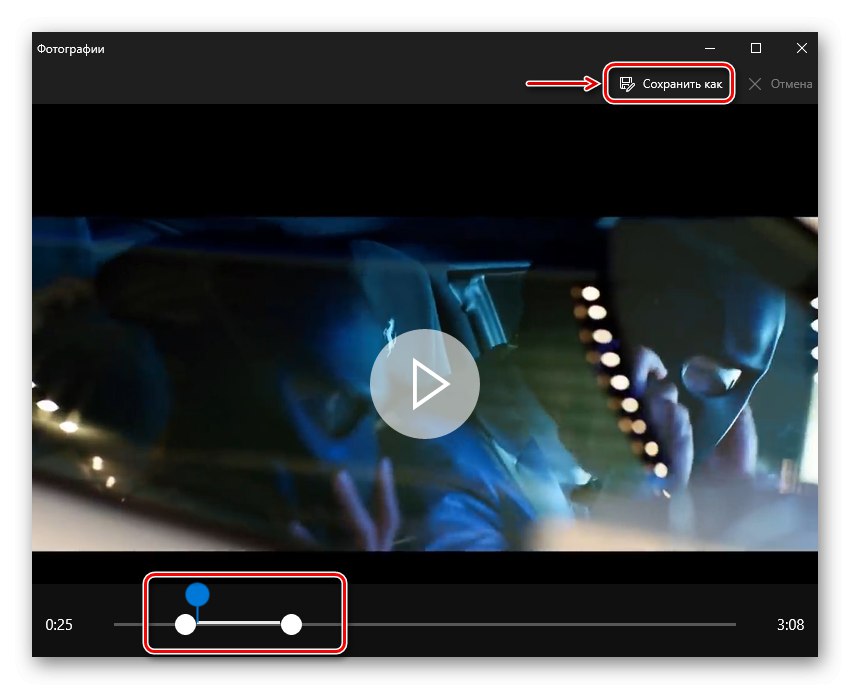
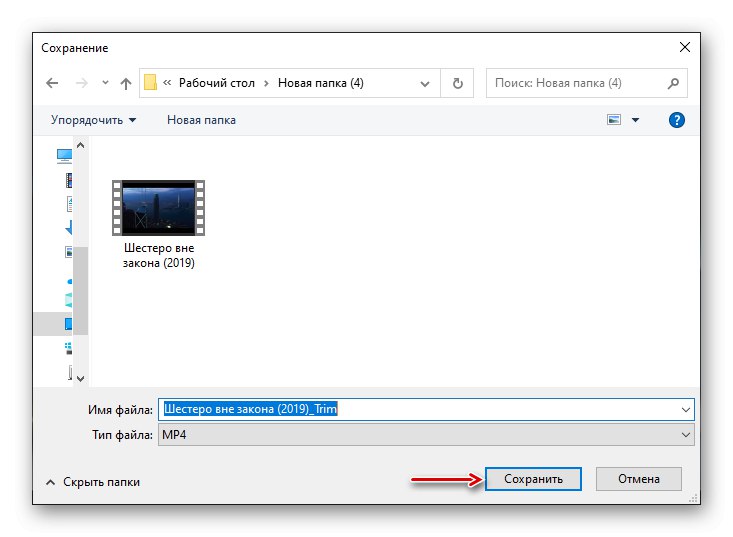
Druga možnost je brisanje video posnetkov neposredno v aplikaciji "Fotografije"... To se naredi tako:
- Znova zaženite video datoteko, vendar tokrat izberite aplikacijo s seznama "Fotografije".
- Kliknite ikono svinčnika in čopiča, ki se nahaja v zgornji vrstici aplikacije, nato "Obreži".
![Vnos nastavitev urejanja v aplikaciji Fotografije]()
Ali pa z desno miškino tipko kliknite območje za predvajanje videoposnetka, odprite zavihek v kontekstnem meniju "Spremeni in ustvari" in kliknite "Skrajšaj".
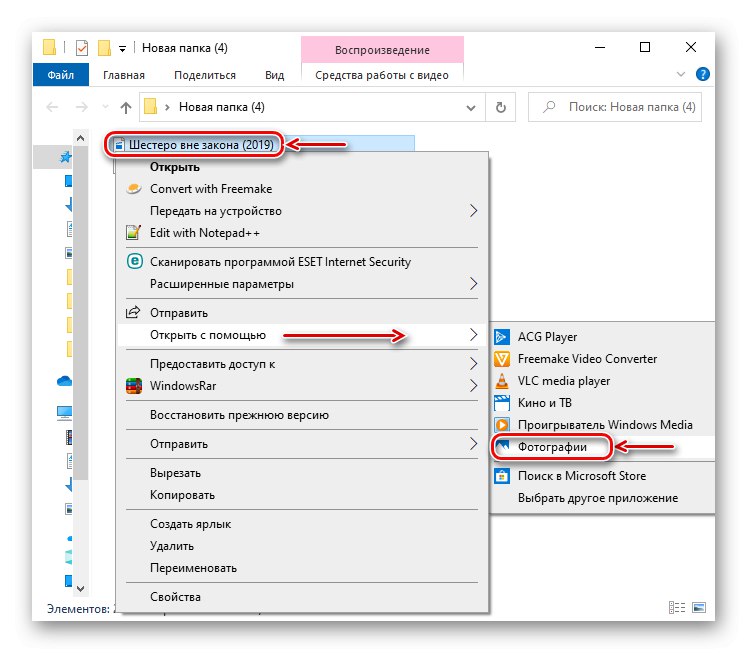
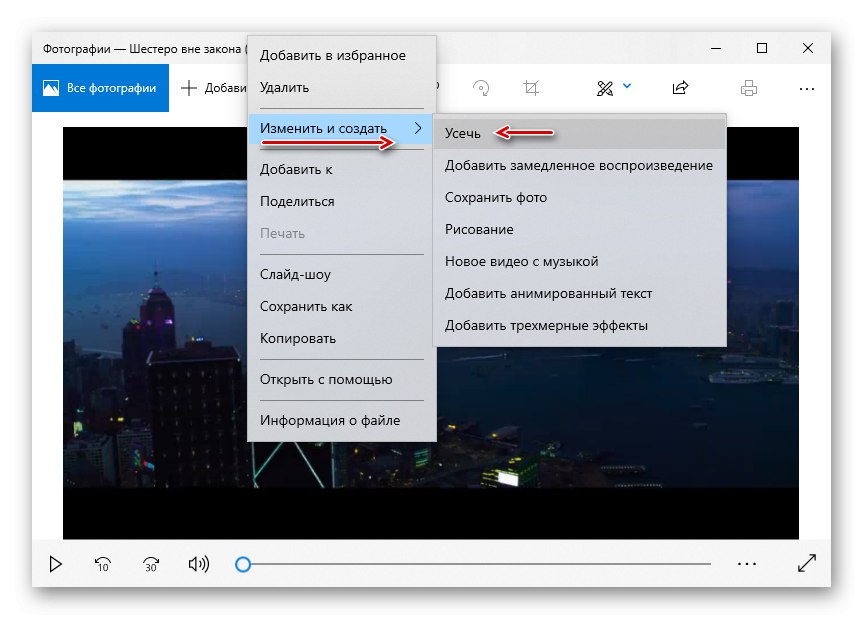
Za dokončanje postopka ponovimo ista dejanja, kot smo jih storili v prejšnji različici.
Zdaj veste, kako obrezati video v operacijskem sistemu Windows 10 in za to ne potrebujete posebnih veščin. Dovolj je določiti, katere fragmente je treba izbrisati, in to storiti na kakršen koli primeren način.